win7 sp1系统应用程序不能启动的解决方法
时间:2016-07-28 来源:互联网 浏览量:
win7 sp1系统在使用的时候发现一些程序不能正常启动,遇到这种情况的话该怎么办?一些用户尝试了重启电脑后,还是没能解决这问题。下面小编就跟大家说说win7 sp1系统应用程序不能启动的解决方法。
win7 sp1系统应用程序不能启动的解决方法:
第一种方法:
1、更改“本地组策略”的设置而使程序正常启动运行
开始-运行(输入gpedit.msc)-确定或者回车;
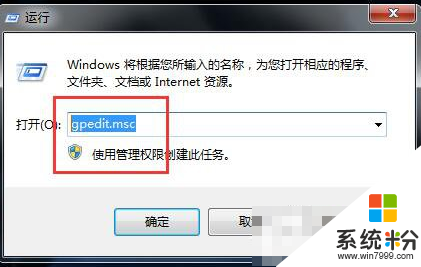
2、我们在打开的“本地组策略编辑器”窗口找到:用户配置,并点击:用户配置前面的小三角;
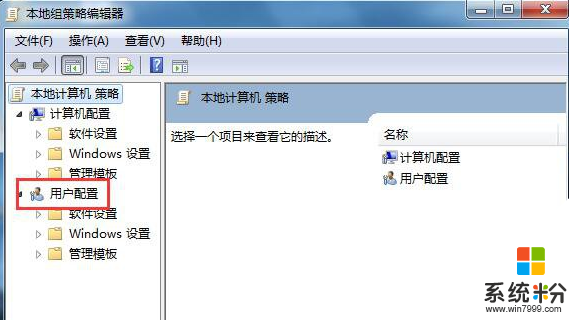
3、在“用户配置”的展开项中找到:管理模板,点击:管理模板前面的小三角;
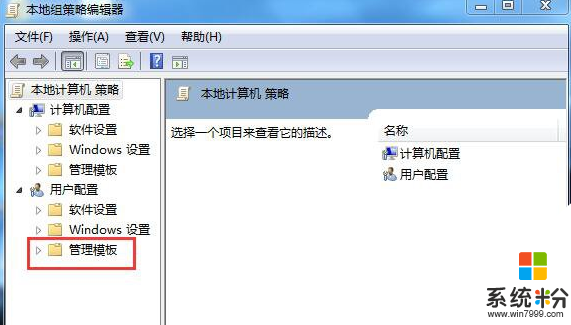
4、在“管理模板”的展开项中找到:系统,并用左键单击:系统;
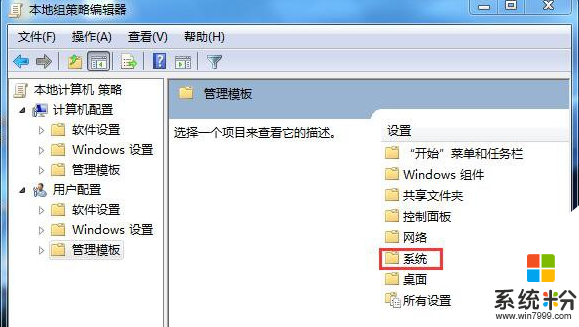
5、我们用鼠标左键按住右边的滑块向下拉,找到“组策略”下的:不要运行指定的Windows应用程序;
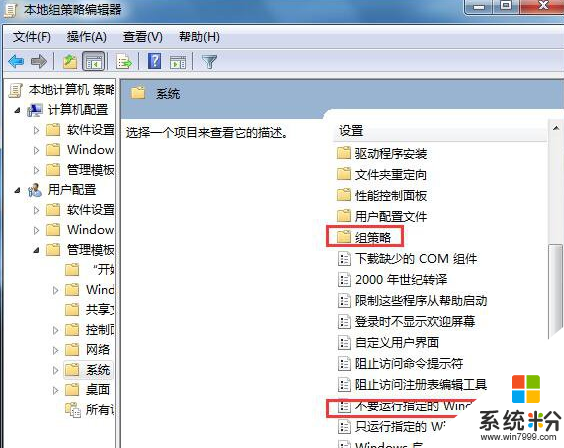
6、用鼠标左键双击:不要运行指定的Windows应用程序,在弹出的“不要运行指定的Windows应用程序”窗口,点:已禁用,再点:确定,退出“本地组策略编辑器”。
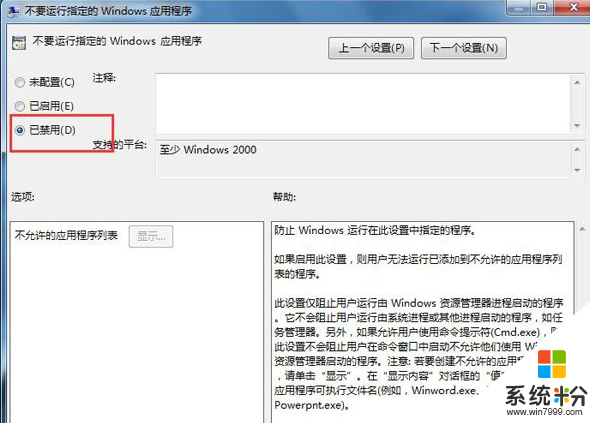
第二种方法:
1、更改应用程序的兼容性而使应用程序能够正常安装
右键-应用程度图标-属性;
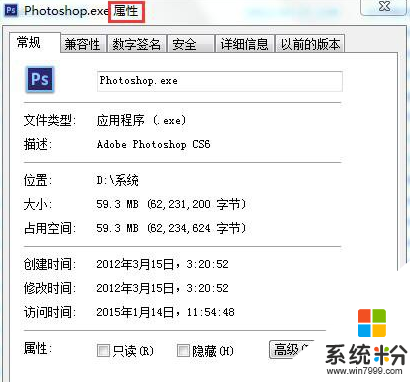
2、在“属性”窗口,我们点击:兼容性,然后,在“以兼容模式运行这个程序”前打勾,并选择WindowsXP(Service Pack3),再在“以管理员身份运行此程序”前面打勾,最后点击:确定。
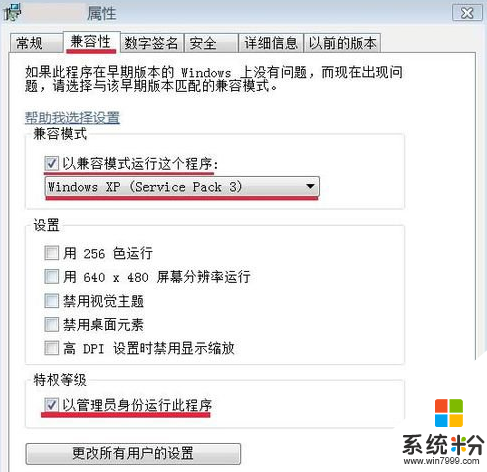
第三种方法:
1、启用超级管理员帐户而使程序正常启动运行
右键单击桌面“计算机”图标-管理,在“计算机管理”窗口找到系统工具并点击:系统工具前面的小三角;
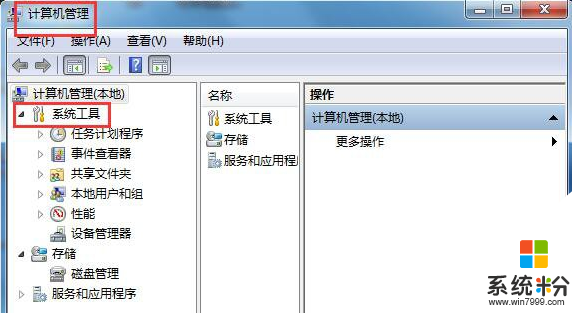
2、在“系统工具”的展开项中找到:本地用户和组,并点击:本地用户和组前面的小三角;
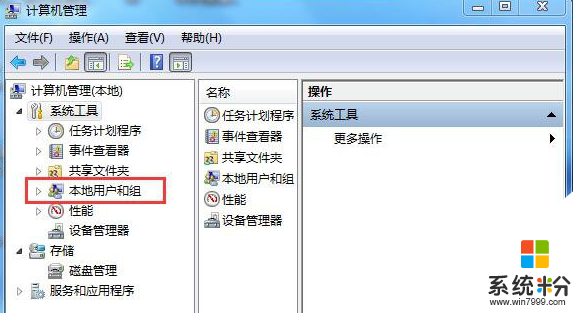
3、我们点击“本地用户和组”展开项中的:用户,在窗口右边列出的帐号中,找到:Administrator;
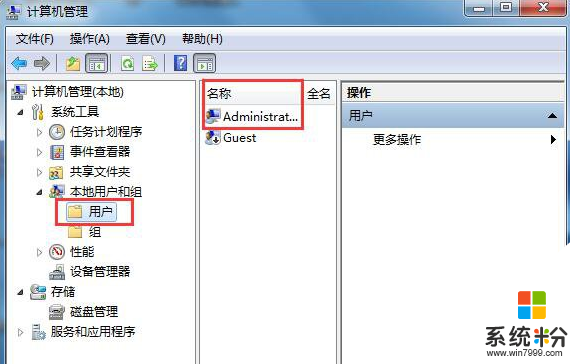
4、右键:Administrator - 属性,在弹出的“Administrator属性”窗口,找到“账户已禁用(B)”,我们看到:账户已禁用(B)前面有勾,左键点击:账户已禁用(B),取消前面的勾,再点:确定。
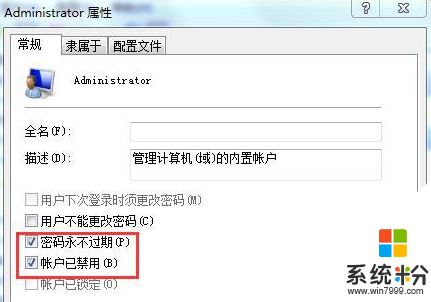
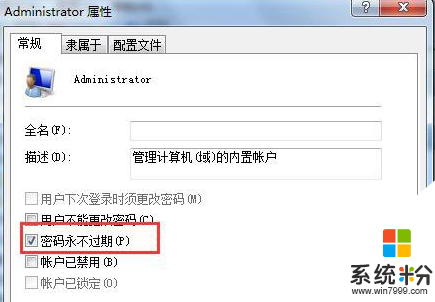
5、另外,如果计算机中毒,也可能使应用程序无法安装或者无法运行,我们必须用专业的杀毒软件,对系统进行全面的查杀,并把病毒隔离区的病毒文件删除,以防止二次感染。在不得以的情况下,我们也可以采用重装系统的方法。
相关教程
- ·深度技术win7系统电脑用程序无法启动出现窗口提示找不到应用程序怎么解决 如何决绝深度技术win7系统电脑用程序无法启动出现窗口提示找不到应用程序
- ·win7系统提示“应用程序无法启动,因为应用程序的并行配置不正确···”的解决方法
- ·win7程序不能启动怎么办,win7程序无法正常启动的解决方法
- ·Win7使用opencv提示“应用程序无法正常启动0xc000007b”的解决方法
- ·win7找不到驱动程序提示“未能成功安装设备驱动程序”的解决方法
- ·win7纯净版系统怎样辨别可禁用的启动程序 win7纯净版系统辨别可禁用的启动程序的方法
- ·win7系统电脑开机黑屏 Windows7开机黑屏怎么办
- ·win7系统无线网卡搜索不到无线网络 Win7电脑无线信号消失怎么办
- ·win7原版密钥 win7正版永久激活密钥激活步骤
- ·win7屏幕密码 Win7设置开机锁屏密码的方法
Win7系统教程推荐
- 1 win7原版密钥 win7正版永久激活密钥激活步骤
- 2 win7屏幕密码 Win7设置开机锁屏密码的方法
- 3 win7 文件共享设置 Win7如何局域网共享文件
- 4鼠标左键变右键右键无法使用window7怎么办 鼠标左键变右键解决方法
- 5win7电脑前置耳机没声音怎么设置 win7前面板耳机没声音处理方法
- 6win7如何建立共享文件 Win7如何共享文件到其他设备
- 7win7屏幕录制快捷键 Win7自带的屏幕录制功能怎么使用
- 8w7系统搜索不到蓝牙设备 电脑蓝牙搜索不到其他设备
- 9电脑桌面上没有我的电脑图标怎么办 win7桌面图标不见了怎么恢复
- 10win7怎么调出wifi连接 Win7连接WiFi失败怎么办
最新Win7教程
- 1 win7系统电脑开机黑屏 Windows7开机黑屏怎么办
- 2 win7系统无线网卡搜索不到无线网络 Win7电脑无线信号消失怎么办
- 3 win7原版密钥 win7正版永久激活密钥激活步骤
- 4win7屏幕密码 Win7设置开机锁屏密码的方法
- 5win7怎么硬盘分区 win7系统下如何对硬盘进行分区划分
- 6win7 文件共享设置 Win7如何局域网共享文件
- 7鼠标左键变右键右键无法使用window7怎么办 鼠标左键变右键解决方法
- 8windows7加密绿色 Windows7如何取消加密文件的绿色图标显示
- 9windows7操作特点 Windows 7的特点有哪些
- 10win7桌面东西都没有了 桌面文件丢失了怎么办
